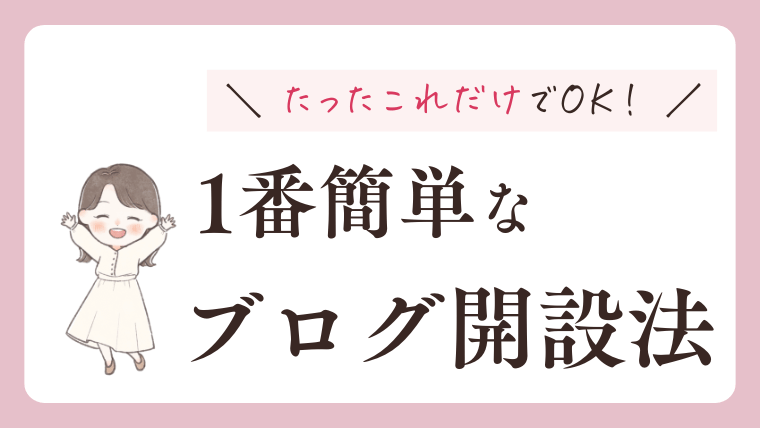「副業でブログを始めたいけど開設方法がよく分からない」
「収益化してみたいけど、ブログ開設って大変そう」
そんな思いでブログ開設を先延ばしにしていませんか?
ブログ開設に興味があるのであれば、一日でも早く始めることをおすすめします。
なぜならブログの収益化には時間がかかるからです。
ブログ開設を先延ばしにすればするほど、収益化できる未来も遠くなってしまいます。
今回ご紹介する方法を使えば、Wordpressの開設が初心者でもあっという間にできてしまいます。
結論、収益化が目的であればWordpress一択です。
収益化を目的としていない趣味ブログであれば、他でも問題ありません。

一番簡単なブログ解説法

エックスサーバーの「Wordpressクイックスタート」を使って開設することです。
本来であればたくさんの手順を踏まなければいけません。
しかしこれを使えば、
サーバーの申し込みと同時にWordpressのインストールが自動的に完了するという素晴らしいシステムなんです!
つまり誰でも簡単にwebサイトを立ち上げることができます。
WordPressを開設するためにはサーバーの契約が必須です!
サーバー契約が必要な理由
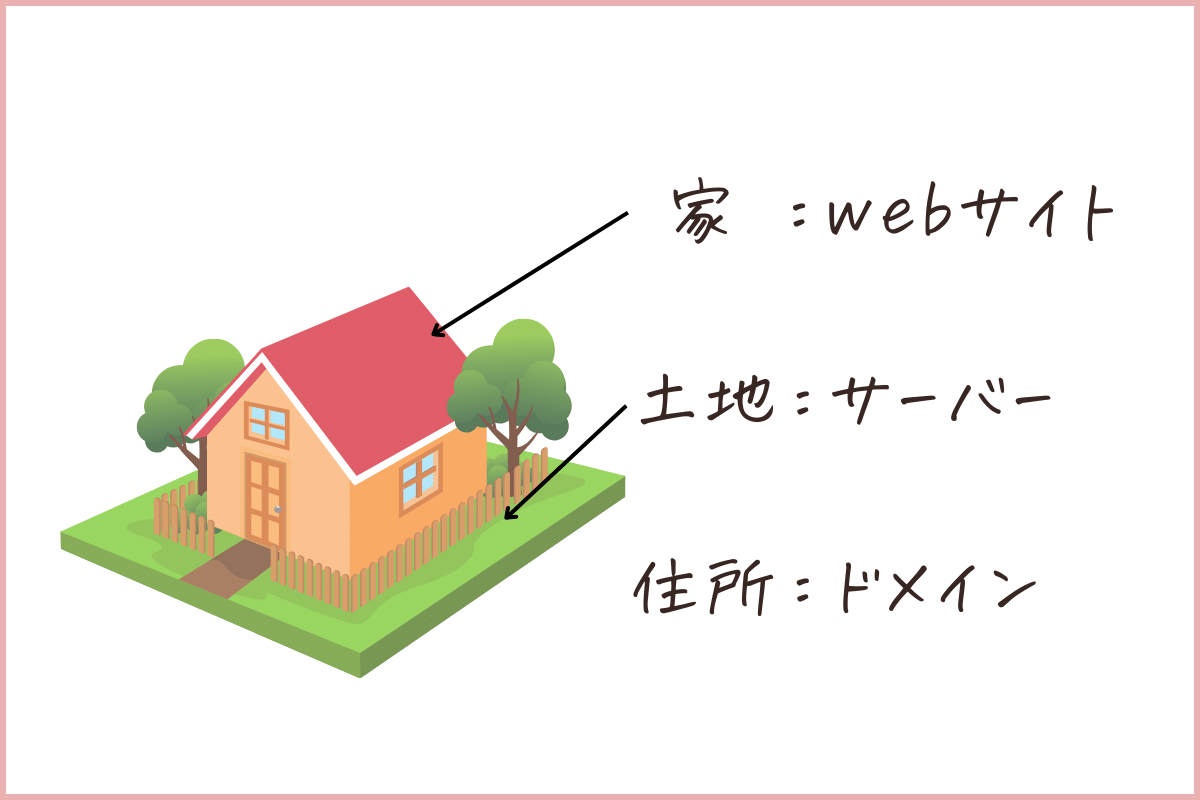
webサイトを家だと考えると、サーバーとはその土地のこと。
土地がないと家を建てられないのと同じで、webサイトを開設するためのweb上のスペースですね。
サーバー(土地)がなければwebサイト(家)を開設することはできません。
そしてwebサイトはその土地に立っている家のようなもの。
この家(webサイト)にある情報と、住所(ドメイン)を紐づけてくれるのが、サーバーです。

WordPressを使うためにドメインは必要です。
しかしなんと、エックスサーバーの契約をすると、
本来有料で別契約しなければいけないドメインを無料で使えるようになるんです!!
「Wordpressクイックスタート」を使ってブログを開設すると
手順の中でドメインを作成できるので、新たにドメインを探す手間もかかりません。
10分でできるブログ解説手順

事前に用意するもの
事前に用意するものは3つです!
スマホ
メールアドレス
クレジットカード
サーバーの申し込み
①エックスサーバーのwebサイトにアクセス
右上のお申込みをクリックします。
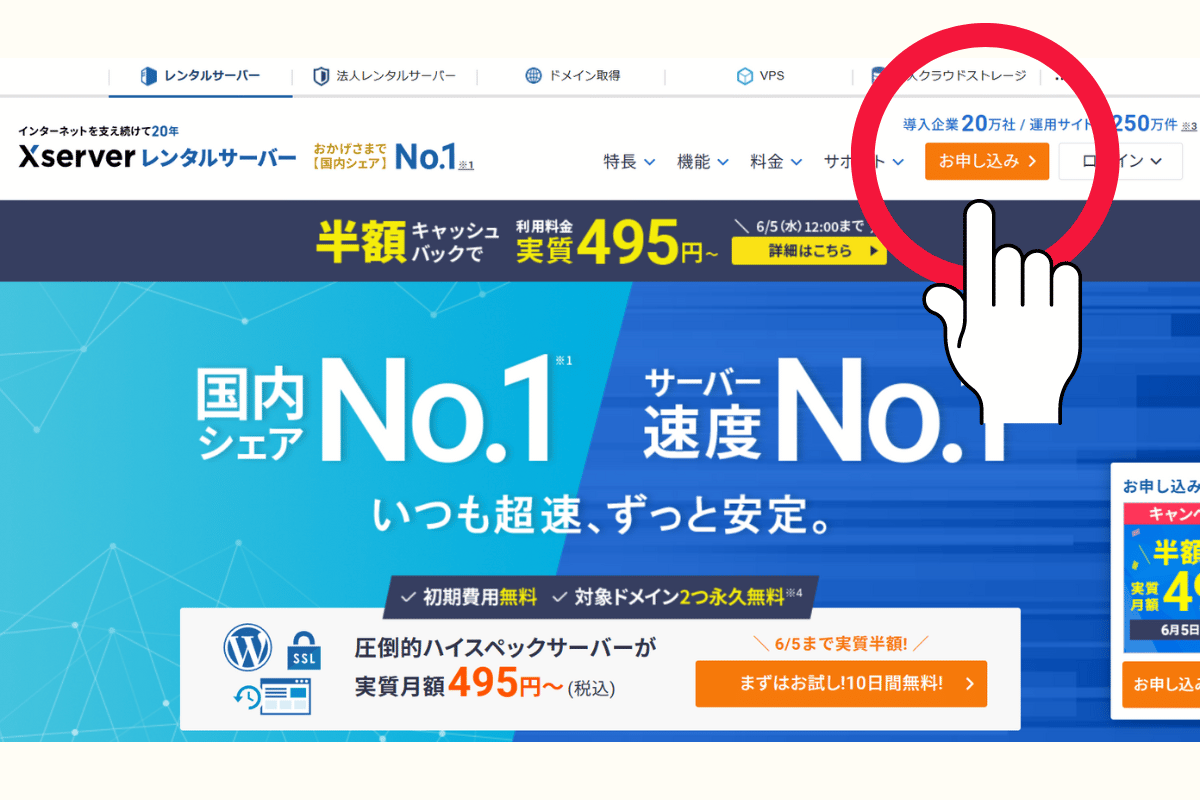
②【10日間無料お試し 新規お申込み】をクリック
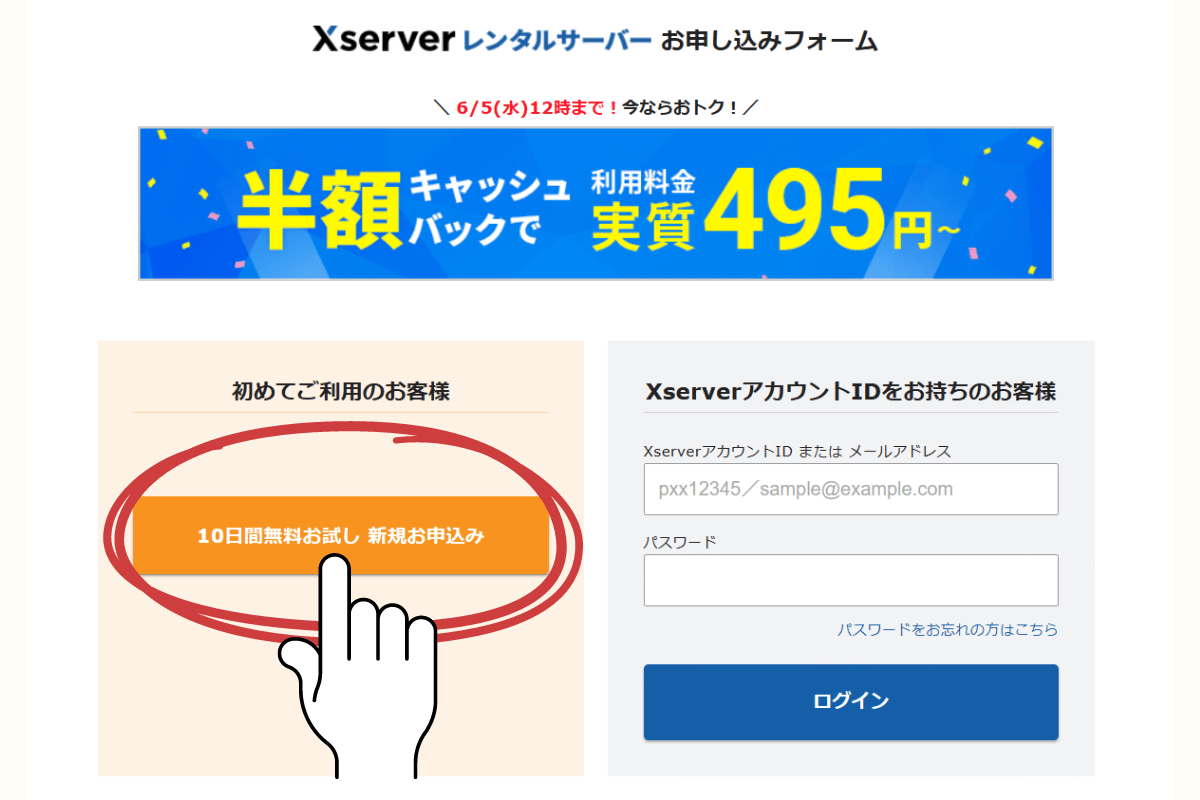
③お申込み内容の選択
サーバーID
変更なしでOK。このまま使えます。
プラン
初心者はスタンダードプランでOK。
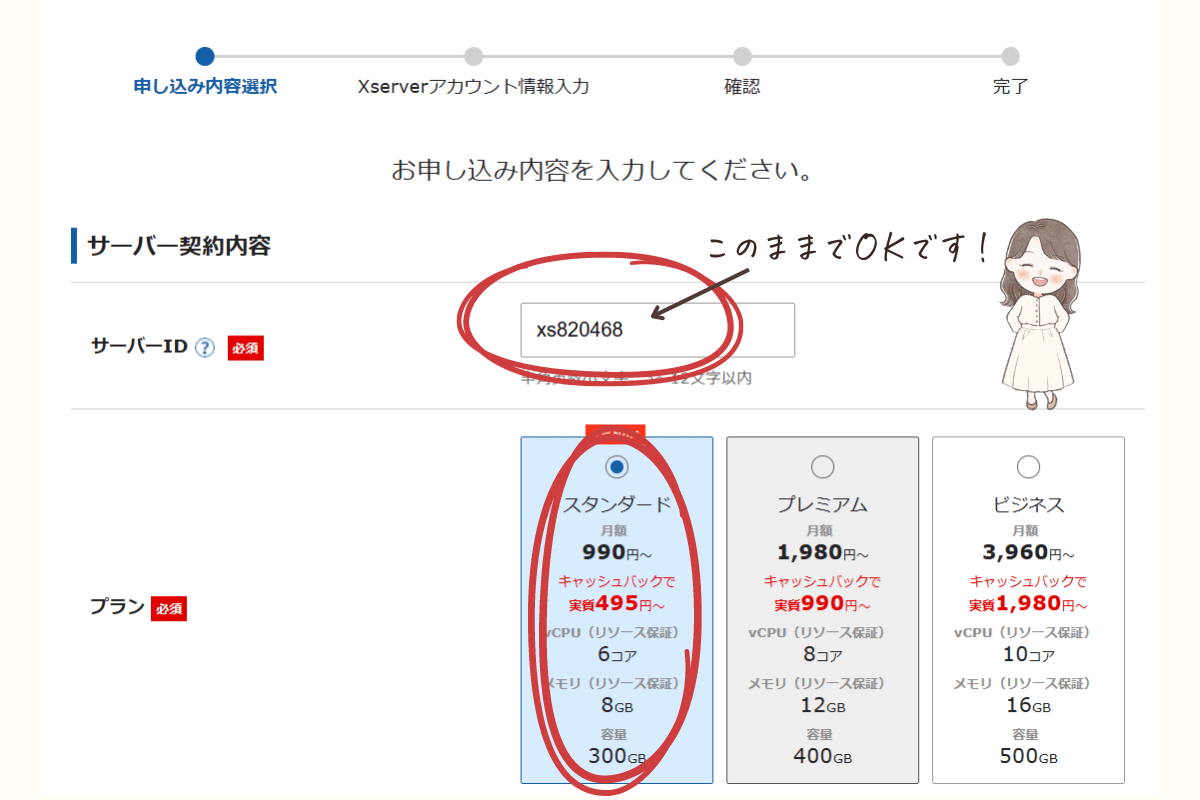
④クイックスタートの【利用する】にチェック
本来、いろいろと細かい設定をしなければ、サーバーとドメイン、ワードプレスを紐づけることできません。
しかし、これにチェックを入れることでその手間が省け、簡単にWordpressブログを始められます。
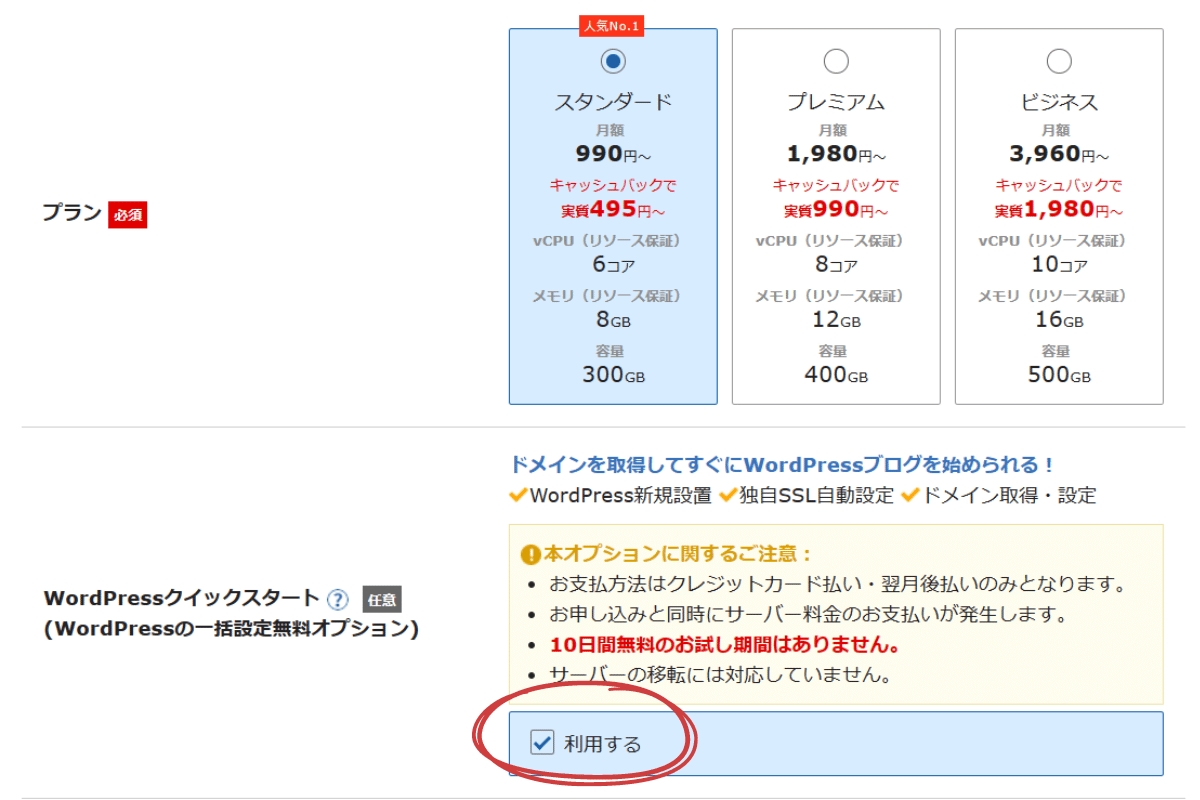
⑤サーバーの契約期間を決める
3ヶ月から選べますが、私は最低1年は続けると決めていたので12ヶ月で契約しました。
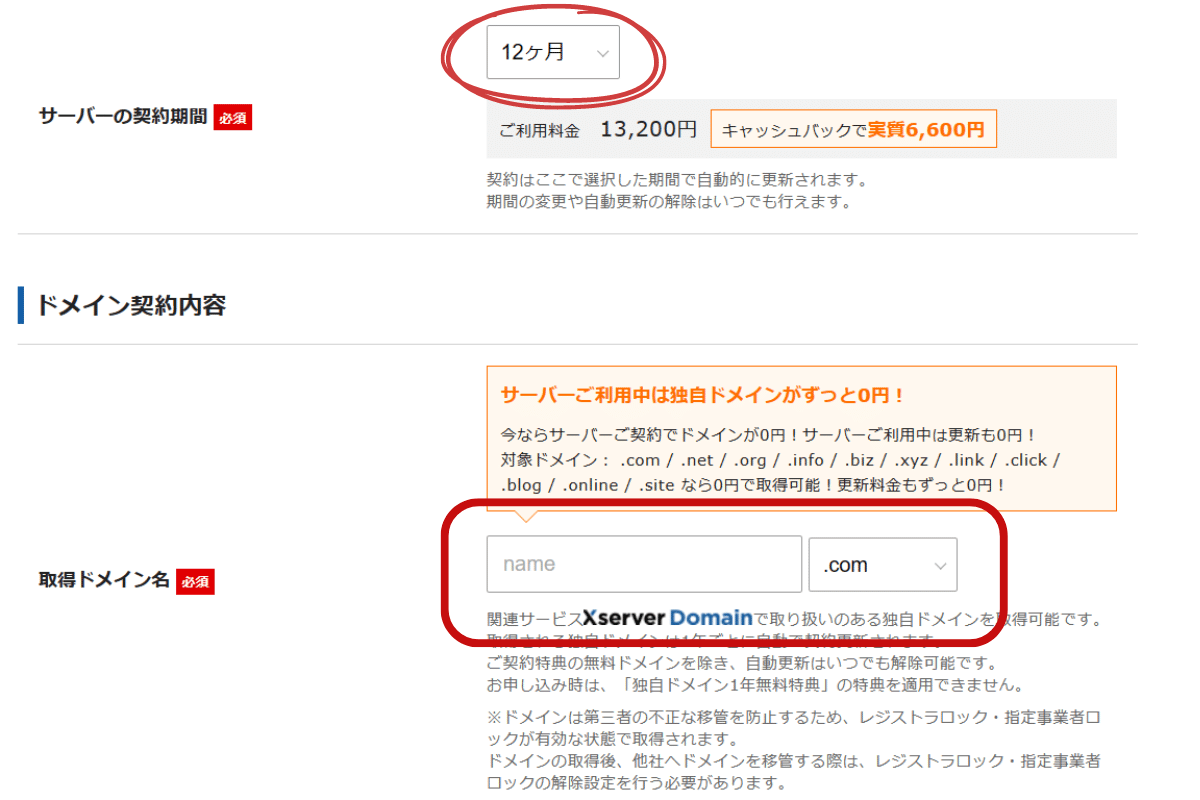
ステップ3 Wordpressにログイン

【xserver】■重要■サーバーアカウント設定完了のお知らせ
という件名の下の方に、
♦「クイックスタート」機能で設置されたWordpressのログイン情報
という項目があります。
管理画面URLというのは、作成したサイトの装飾をしたり、ブログを更新したりするなどのブログを管理するときに使うものになります。
このメールに記載されている情報は重要になるため、メールが消えないように保存しておいてください。
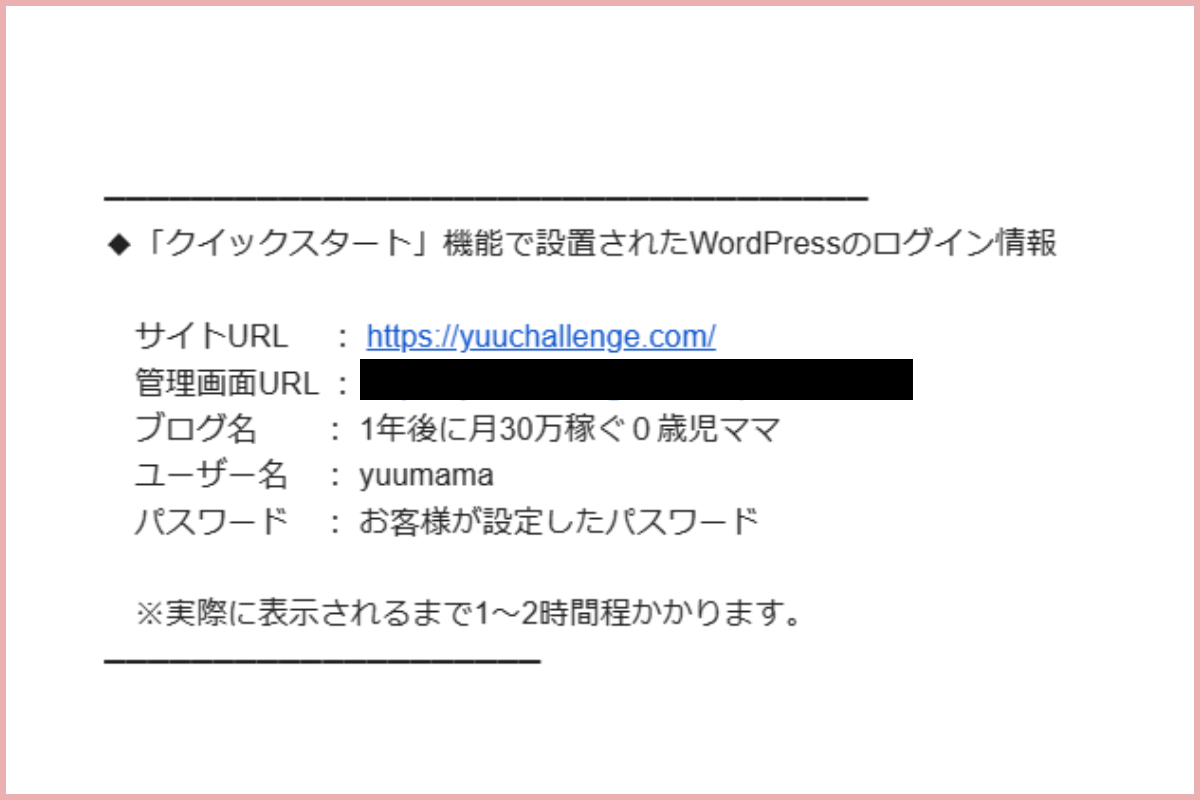
メールを受信した後、1~2時間ほどすればWordpressにアクセスできるようになりますので、少し待ってからクリックしてみましょう。
(最長24時間かかることもあります。)
このような画面が表示されれば登録が完了しているということです。
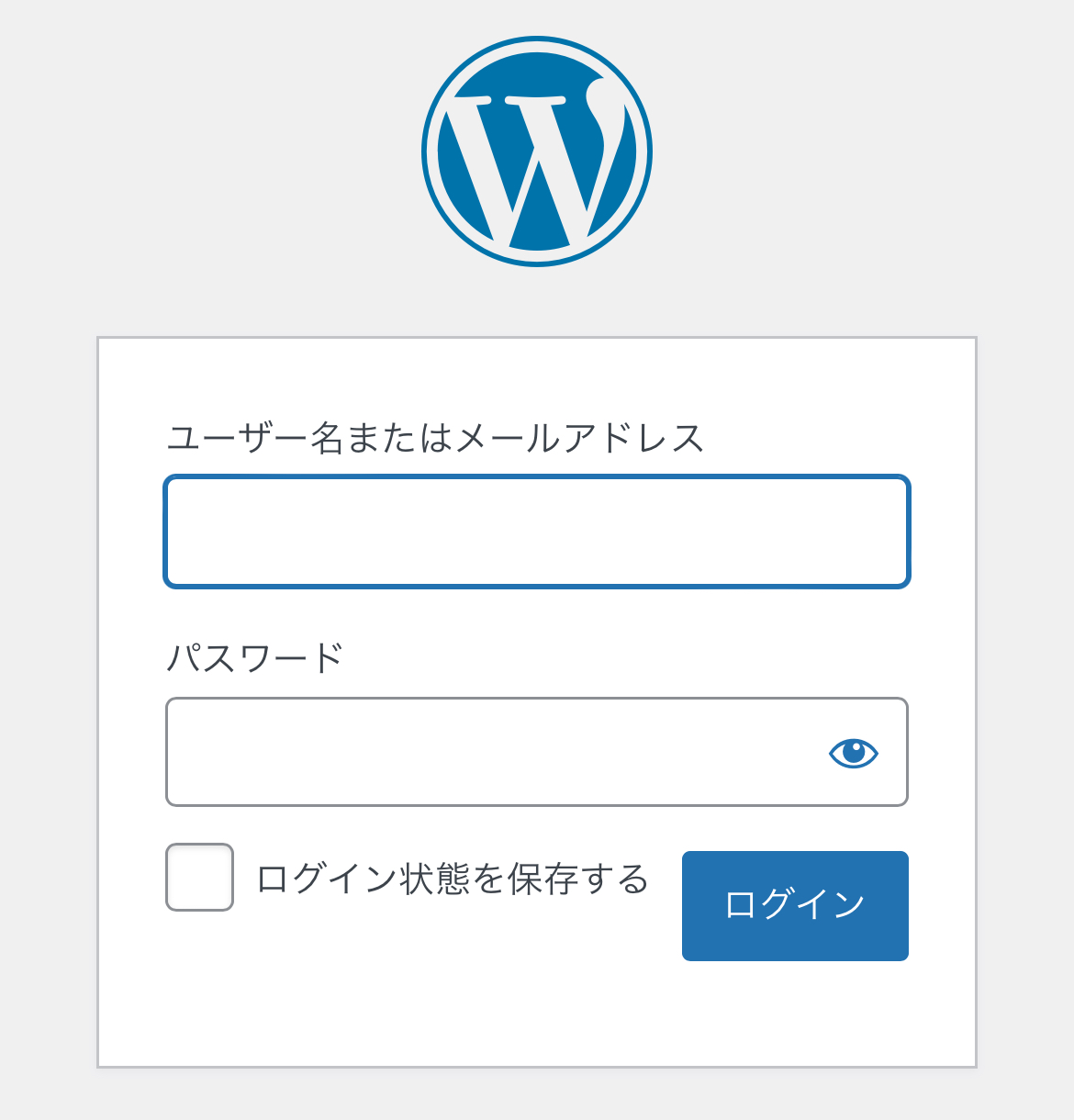
ユーザー名とワードプレス情報時に入力したパスワードを入力してログインしてみましょう!
この管理画面には何度も入ることになるので、お気に入り登録をしてすぐに画面が開けるようにしておくと便利です。
これでWordpressの開設が完了しました。
⑥ドメイン契約
これがインターネット上の住所のようなものです。
自分のwebサイトのURLになりますので、考えて設定するようにしましょう。
これからやろうと思っているブログに関連のある名前をつけると、ユーザーにとっても分かりやすくなるのでおすすめです。
また、【.(ドット)】以降の後半部分も選べますが、特にこだわりがない場合は【.com】にしましょう。
今後記事を公開した際、一般的に見慣れているものの方が、安心してブログを見に来てくれやすいからです。
⑦Wordpress情報の入力
ブログ名・ユーザー名・パスワード・メールアドレスを入力します。
テーマに関しては、Wordpressのデフォルトテーマを選択しましょう。
- テーマというのは、ワードプレスの装飾機能のようなもの
- 大枠のでき上がったデザインを1クリックで変更できる画期的な機能
- 有料や無料のテーマが売られている
- これを導入することで大枠のデザインを簡単に作ることができる
私は後程、【JIN】という有料テーマを購入しました!
ここまでできたら【Xserverアカウントの登録へ進む】をクリックします。
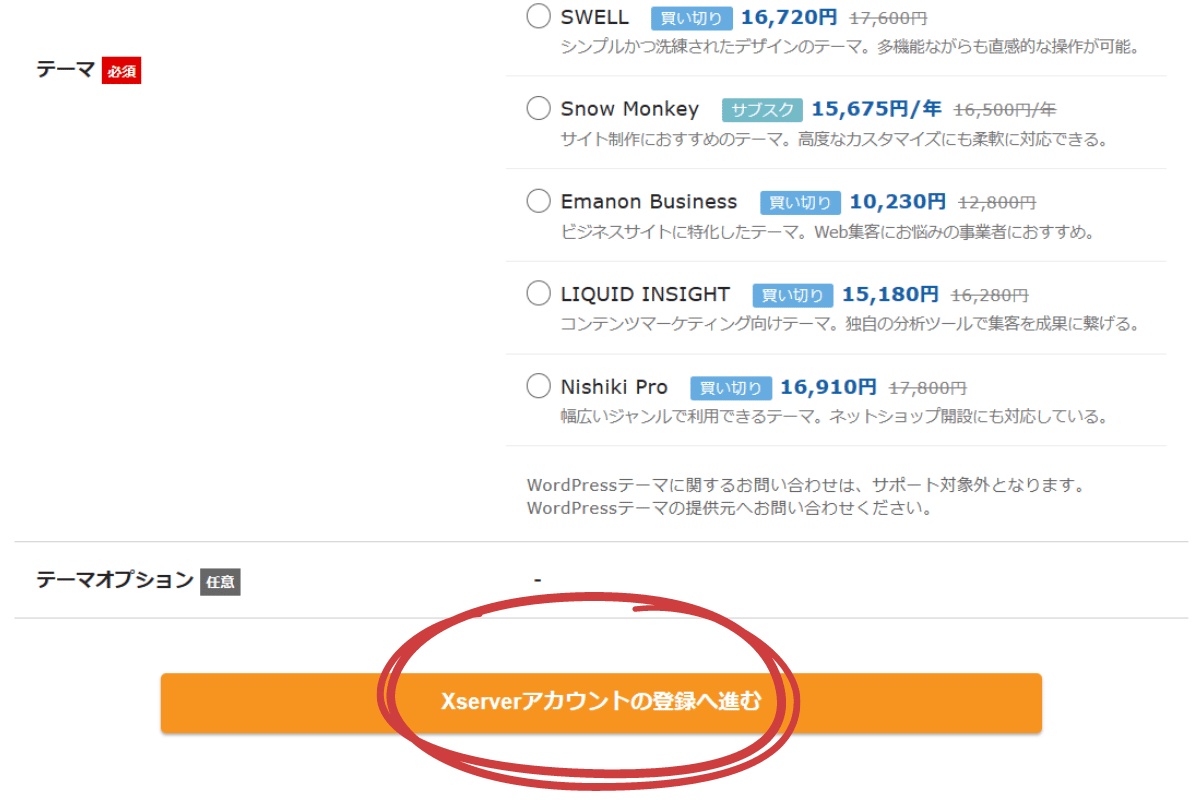
サーバーアカウントの登録情報を入力する
まずメールアドレスとパスワードを入力していきます。
パスワードに関しては後ほど必要になってくるので、ここでメモしておきましょう。
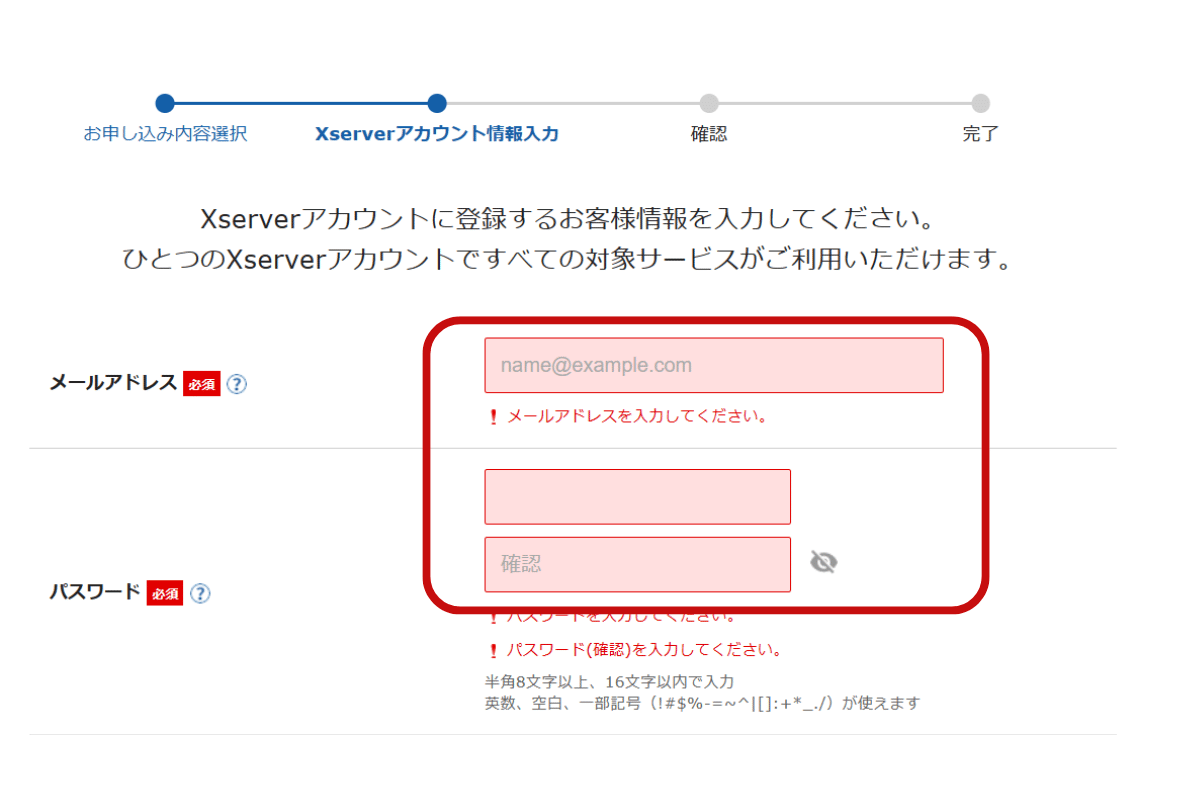
自分のブログを立ち上げる人は、登録区分で【個人】を選択します。
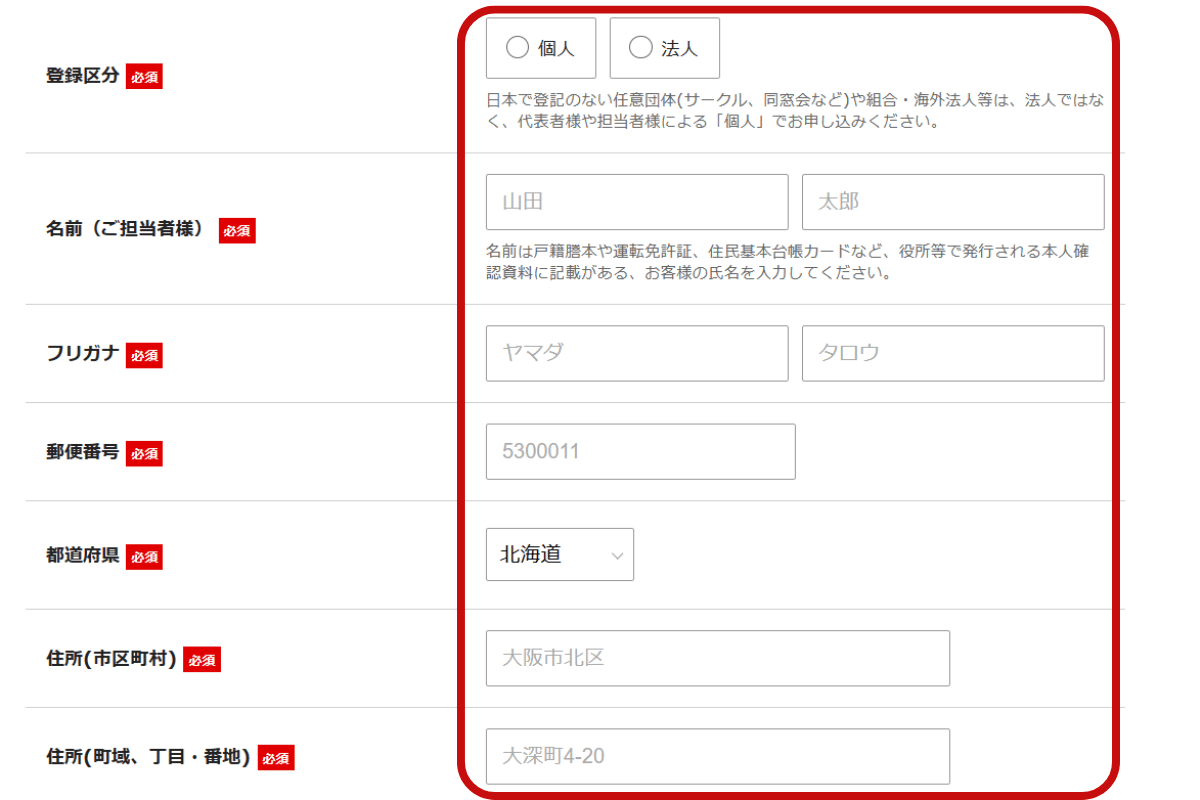
支払い情報を入力する
入力フォームに必要な情報を入れていきましょう。
クレジットカードの場合、すぐに開設することができるのでおすすめです。
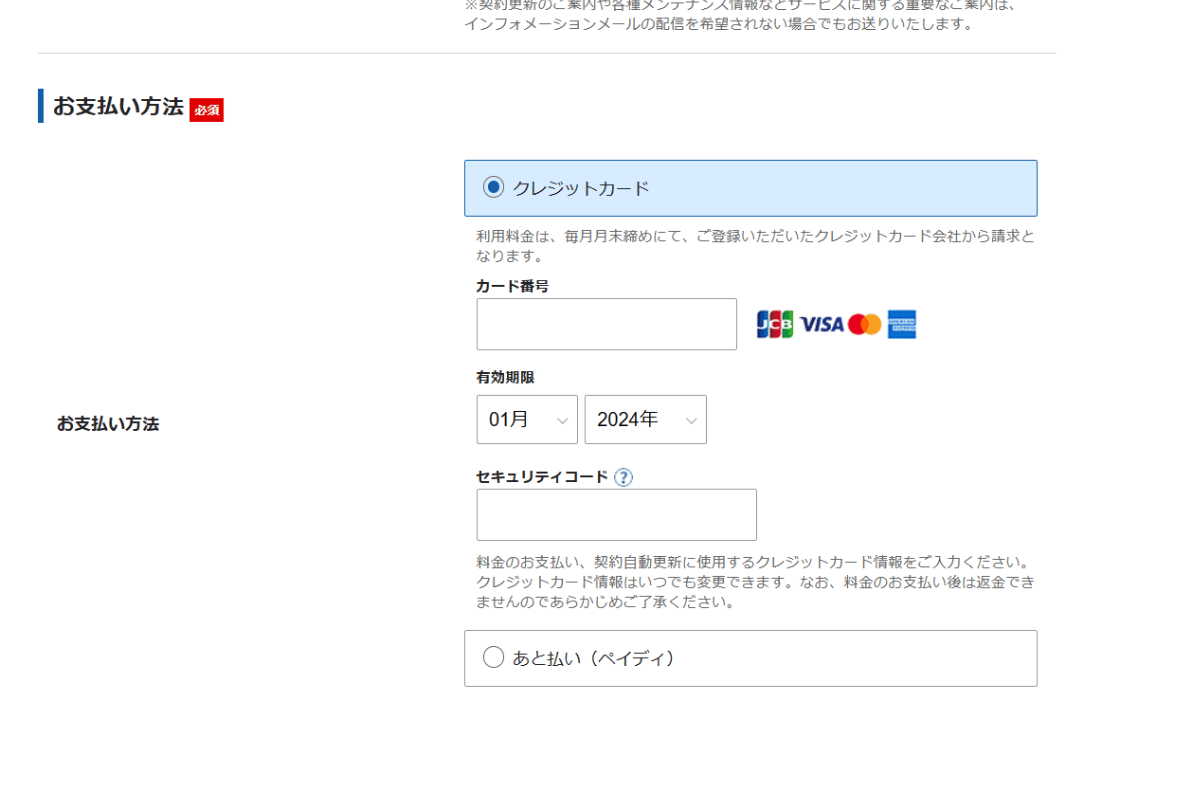
次に、利用規約と個人情報の取り扱いについての項目にチェックを入れます。
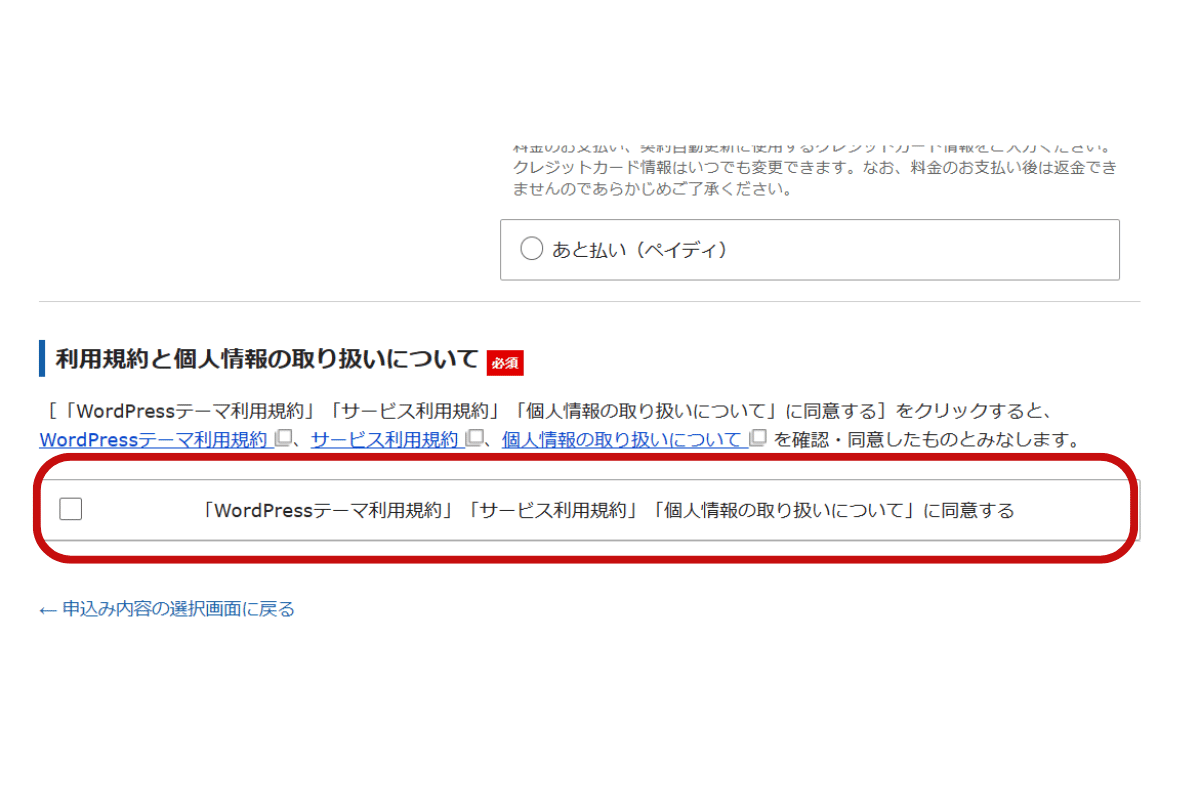
認証
登録したメールアドレスに、確認メールが届いています。
そのメールに記載されている【認証コード】を入力し、次へ進むをクリックしてください。
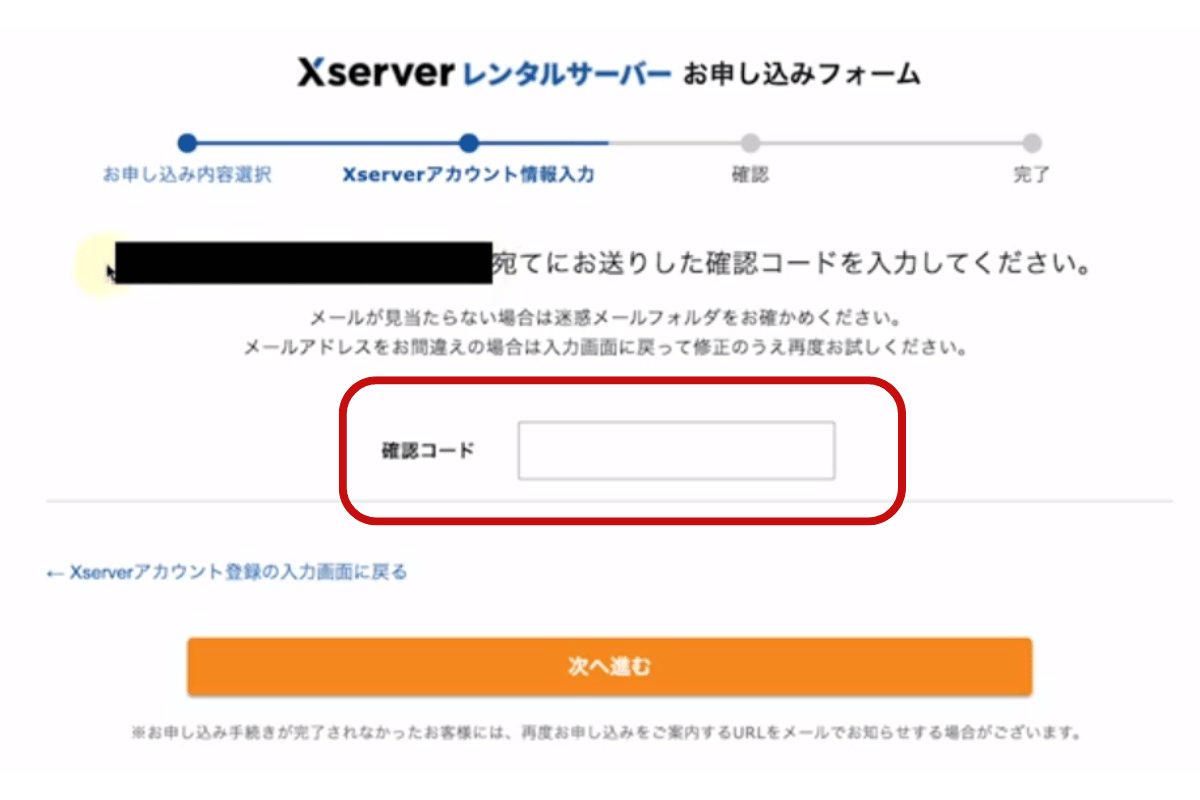
入力内容を確認し、問題がなければ【SNS・電話認証】をクリックします。
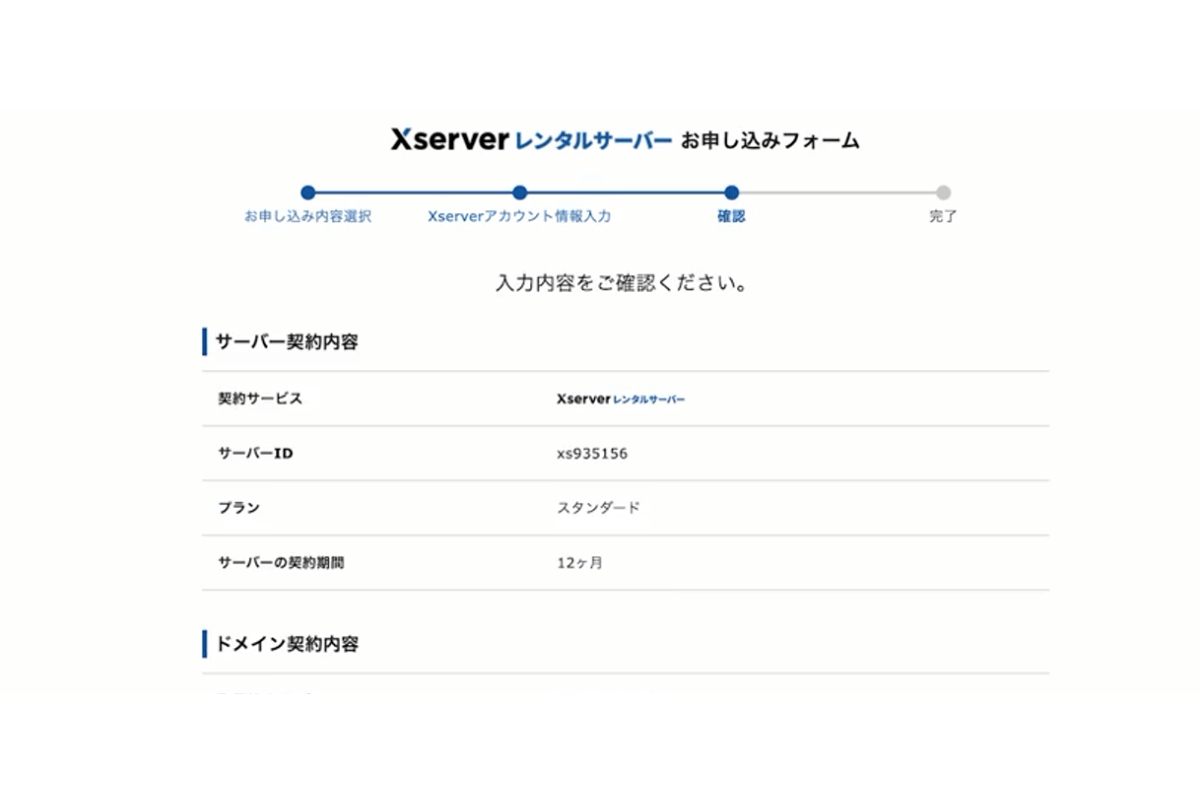
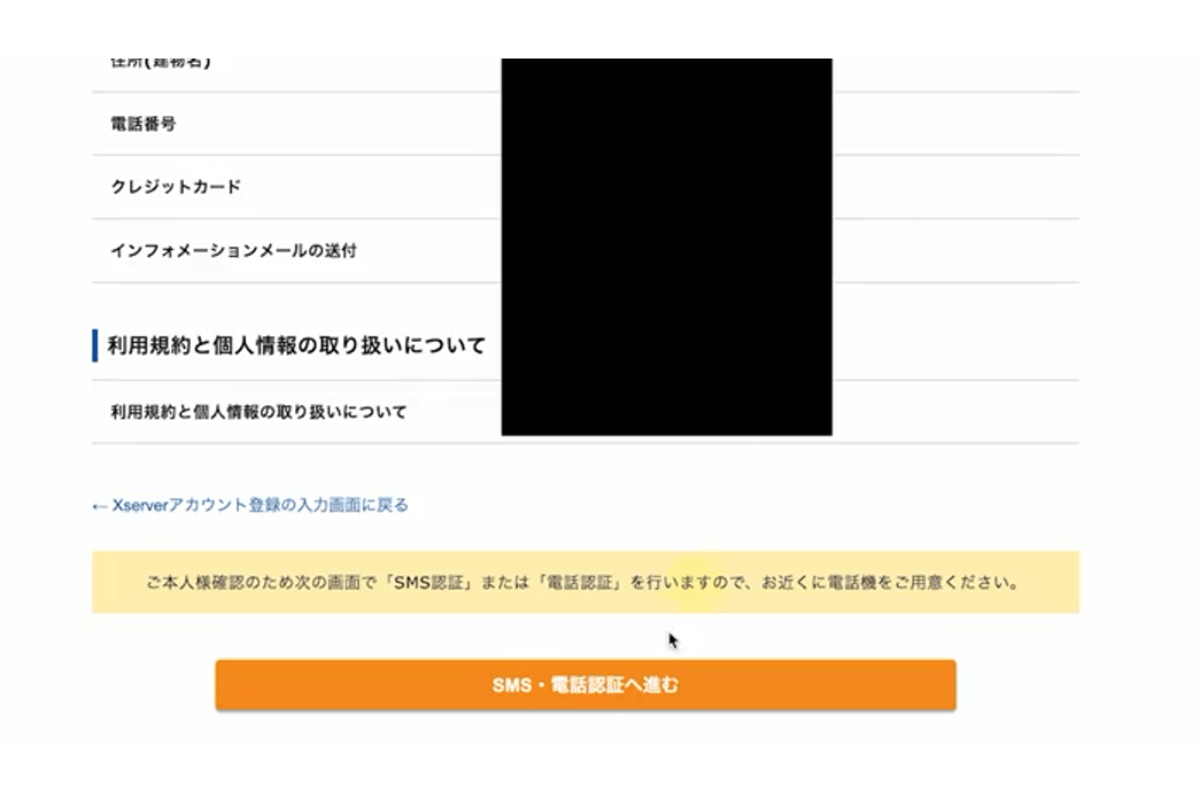
電話番号を入力し、取得方法を選択しましょう。
テキストメッセージでも自動音声通話でもどちらでも構いませんが、テキストメッセージの方が簡単なのでおすすめです。
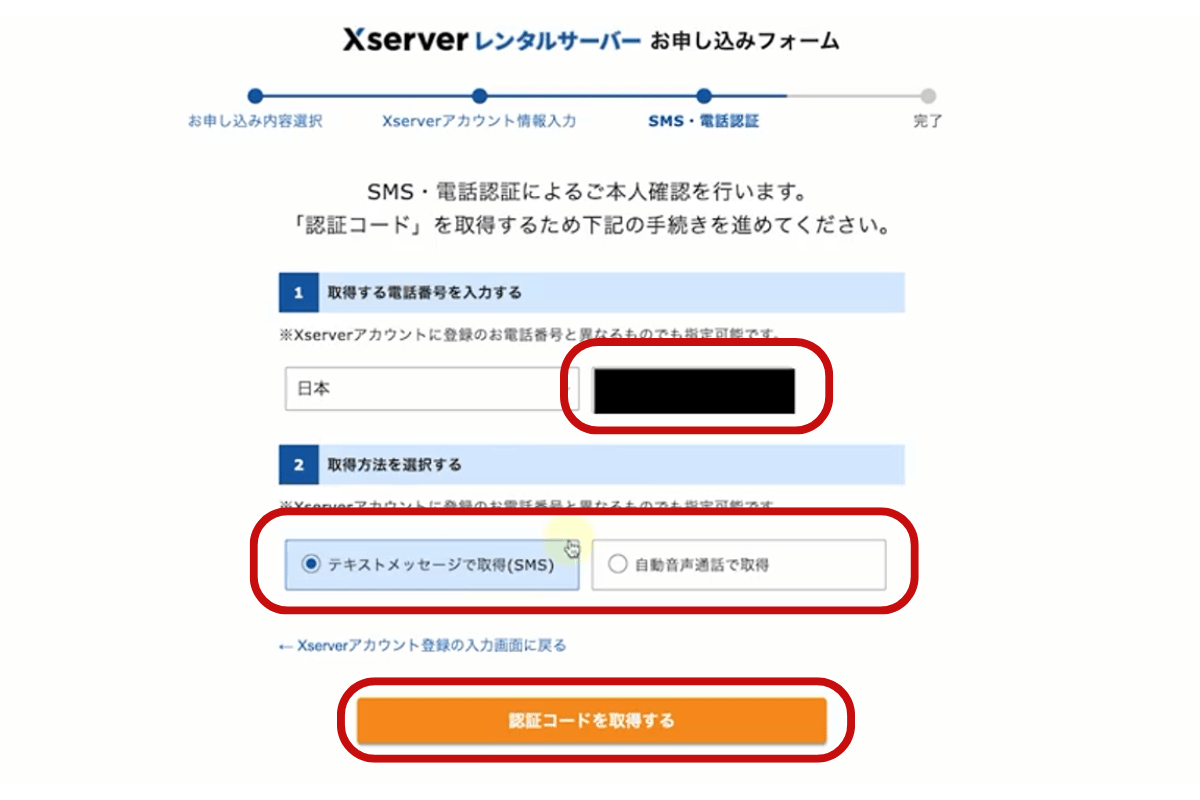
認証コードが届くので、それを入力したら、申し込み完了です。
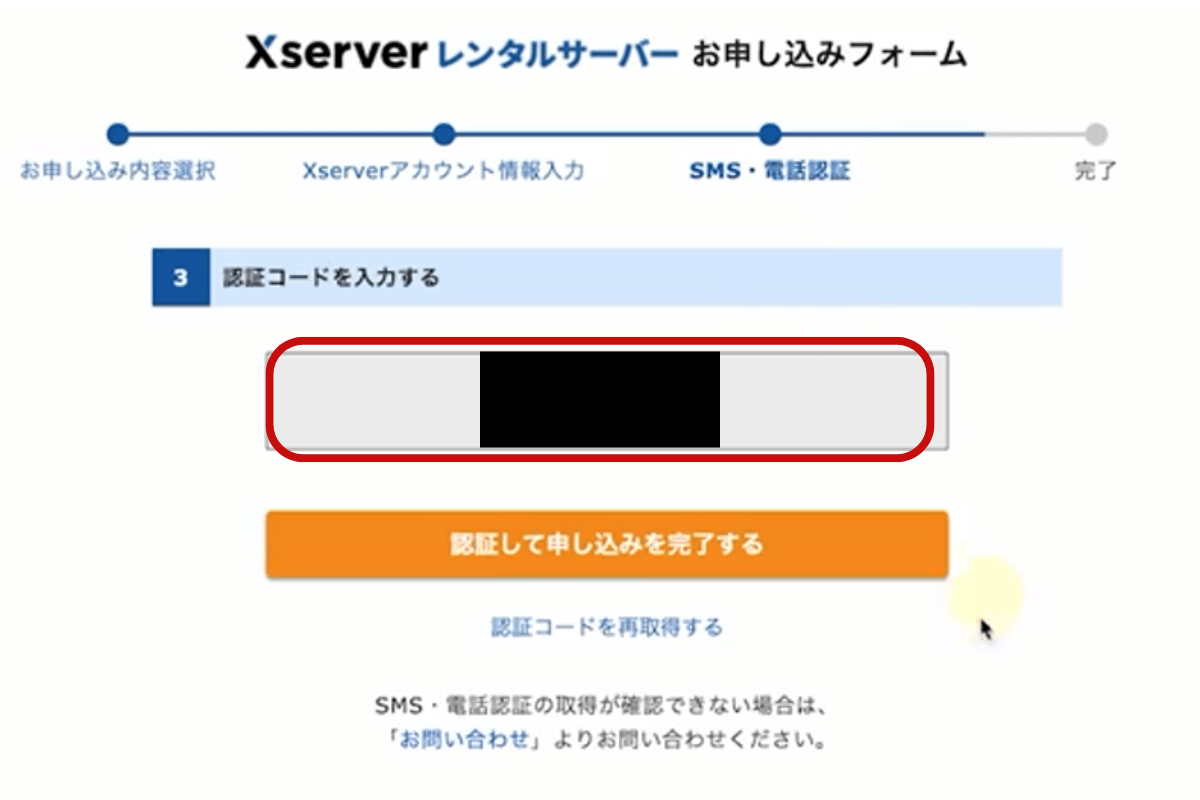
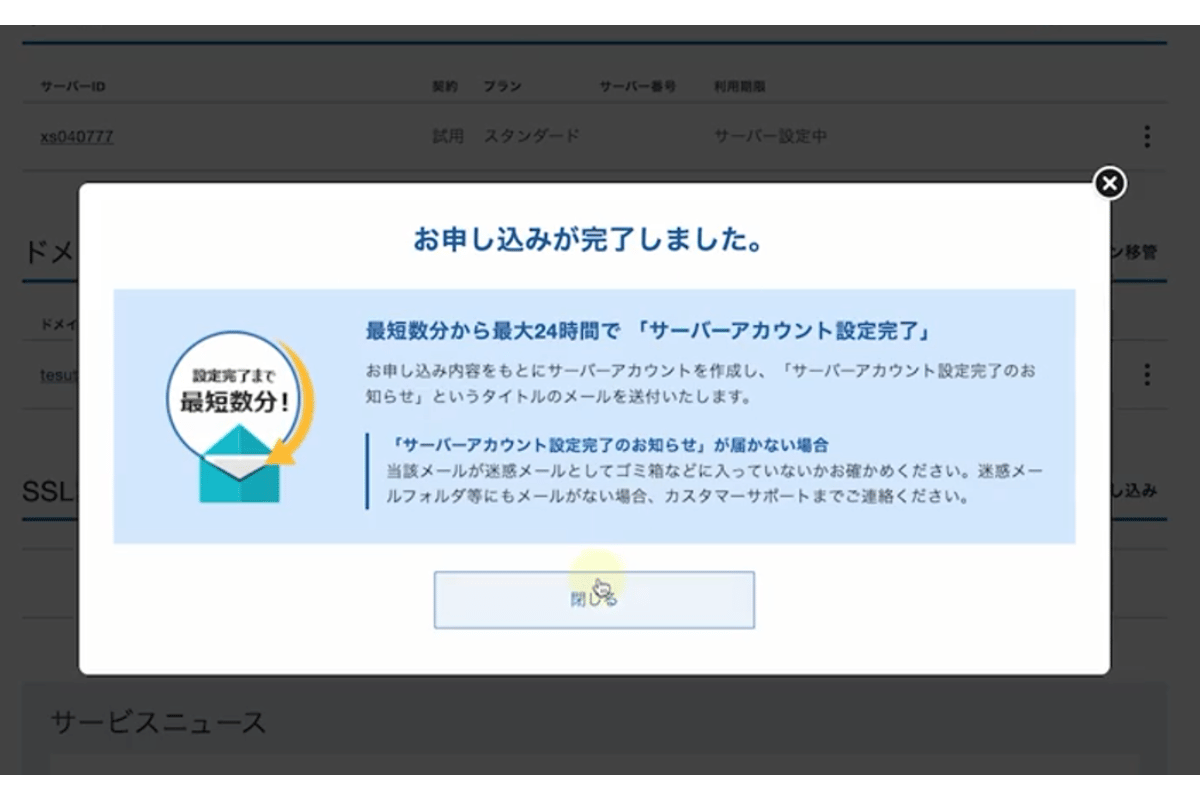
登録したメールアドレスに
【xserver】■重要■サーバーアカウント設定完了のお知らせ
という件名のメールが届いていますので、確認してください。
これでエックスサーバーの登録は完了です!
まとめ

今回はブログ開設法についてお伝えしました。
「ブログを開設するって難しそう…」
というイメージを持っていた方も多いのではないでしょうか。
- 収益化が目的ならWordpress一択
- エックスサーバーの「Wordpressクイックスタート」を使えば10分でブログを解説できる
エックスサーバーの「Wordpressクイックスタート」でサクッと簡単にブログを開設しましょう!